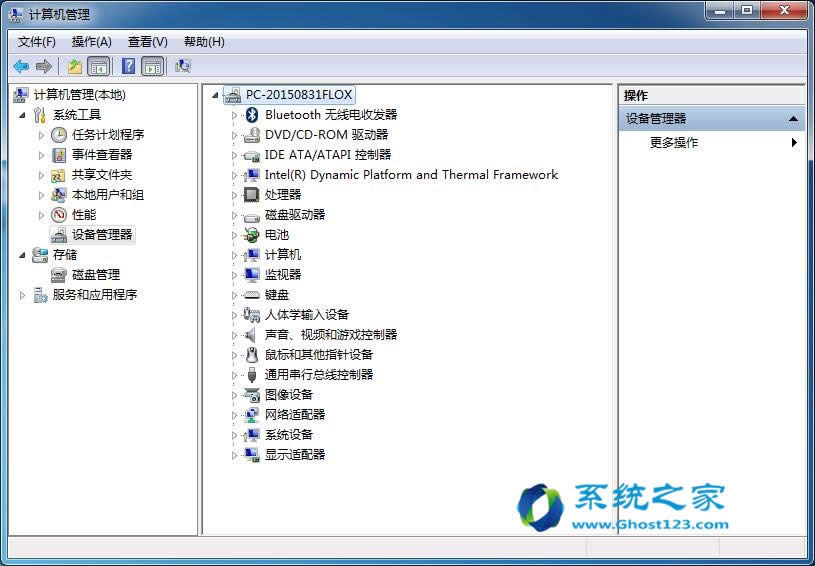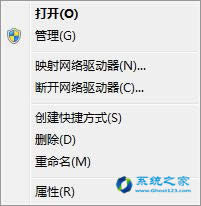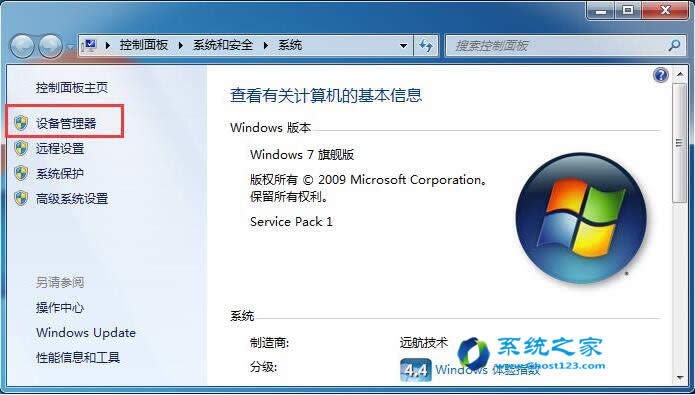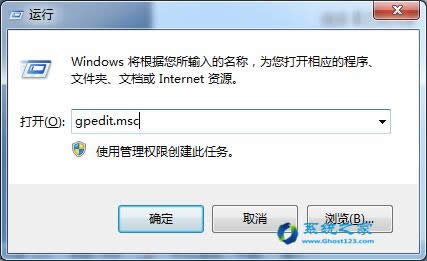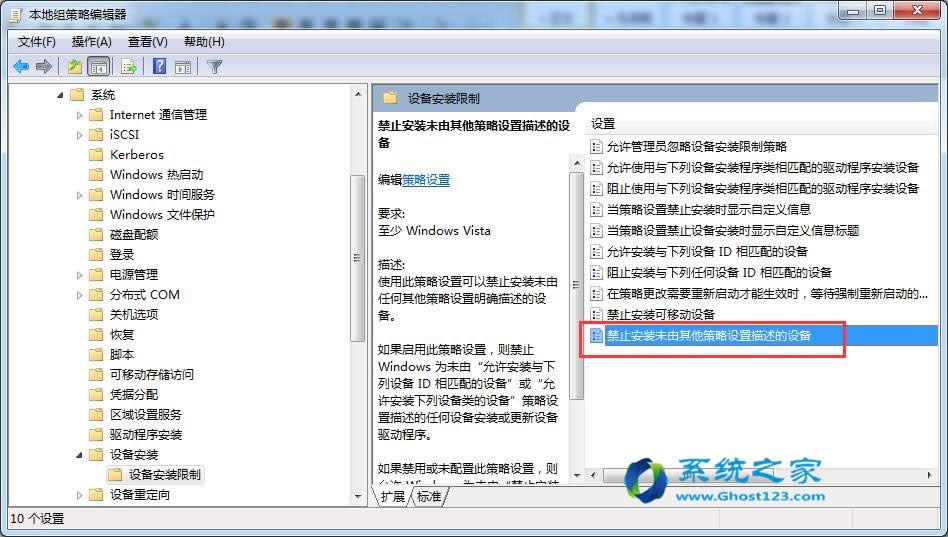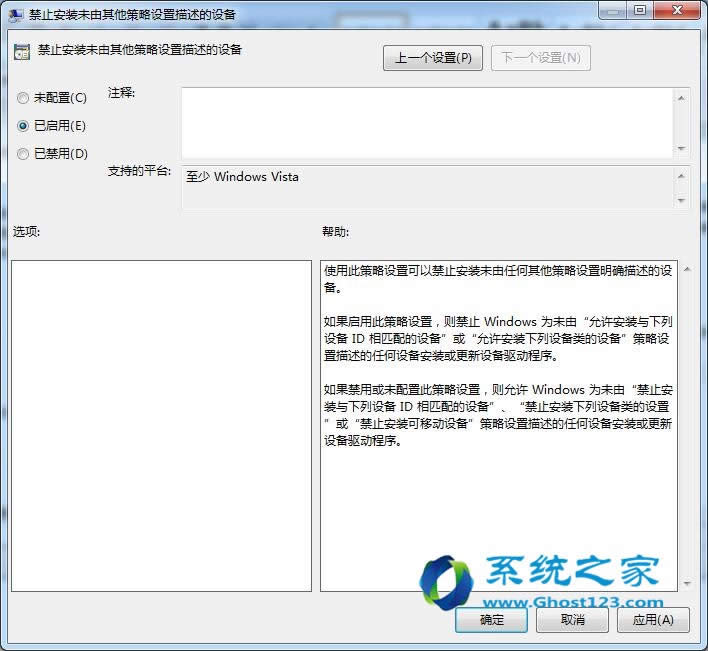屏蔽windows 7旗舰版处理驱动自动安装的多种办法
Windows 7,中文名称视窗7,是由微软公司(Microsoft)开发的操作系统,内核版本号为Windows NT 6.1。Windows 7可供家庭及商业工作环境:笔记本电脑 、平板电脑 、多媒体中心等使用。Windows 7可供选择的版本有:入门版(Starter)、家庭普通版(Home Basic)、家庭高级版(Home Premium)、专业版(Professional)、企业版(Enterprise)(非零售)、旗舰版(Ultimate)。
在windows 7旗舰版系统里面,由于实现了智能化的驱动安装,所以系统能够自动识别硬件并匹配相应的驱动程序,减少了我们用户的手动操作。俗话说,事物都有正反两面,驱动自动安装在带给我们便利的同事也会带来一些负面的影响,比如集成的驱动程序版本太老、驱动匹配错误、驱动冲突等等,甚至有时候外接设备的时候都要等半天驱动才能装上或者安装失败,这的确是一件让人很郁闷的事情,这该怎么办呢?下面小编就教大家3种阻止驱动程序自动安装的方法吧。
阻止Windows7系统自动安装驱动程序的3种方法:
方法1:【开始】-【设备与打印机】,或如下图到控制面板里找
右键计算机图标,选择【设备安装设置】
在弹出的窗口选否,选法和方法一相同
方法2:右键桌面上的【计算机】-【属性】
选择左边选项卡的【高级系统设置】,切换到【硬件】选项卡,选择第二个【设备安装设置】
在弹出的窗口里选择【否】
选择第三个【从不安装来自Windows Update安装】(也就是上图序号2),这样就可以完全阻止了,但是软媒小编建议选择第二项(也就是上图蓝色框1),这样可以保证驱动本地和互联网多路径保证安装。
方法3:【运行】(或者"WIN+R“键)输入”gpedit.msc“回车
依次展开【计算机配置】-【管理面板】-【系统】-【设备安装】-【设备安装限制】。双击右侧的【禁止安装未由其他策略设置描述的设备】
选择【已启用】
windows 7 的设计主要围绕五个重点——针对笔记本电脑的特有设计;基于应用服务的设计;用户的个性化;视听娱乐的优化;用户易用性的新引擎。 跳跃列表,系统故障快速修复等,这些新功能令Windows 7成为最易用的Windows。